如何将 WinCC 归档的历史数据导
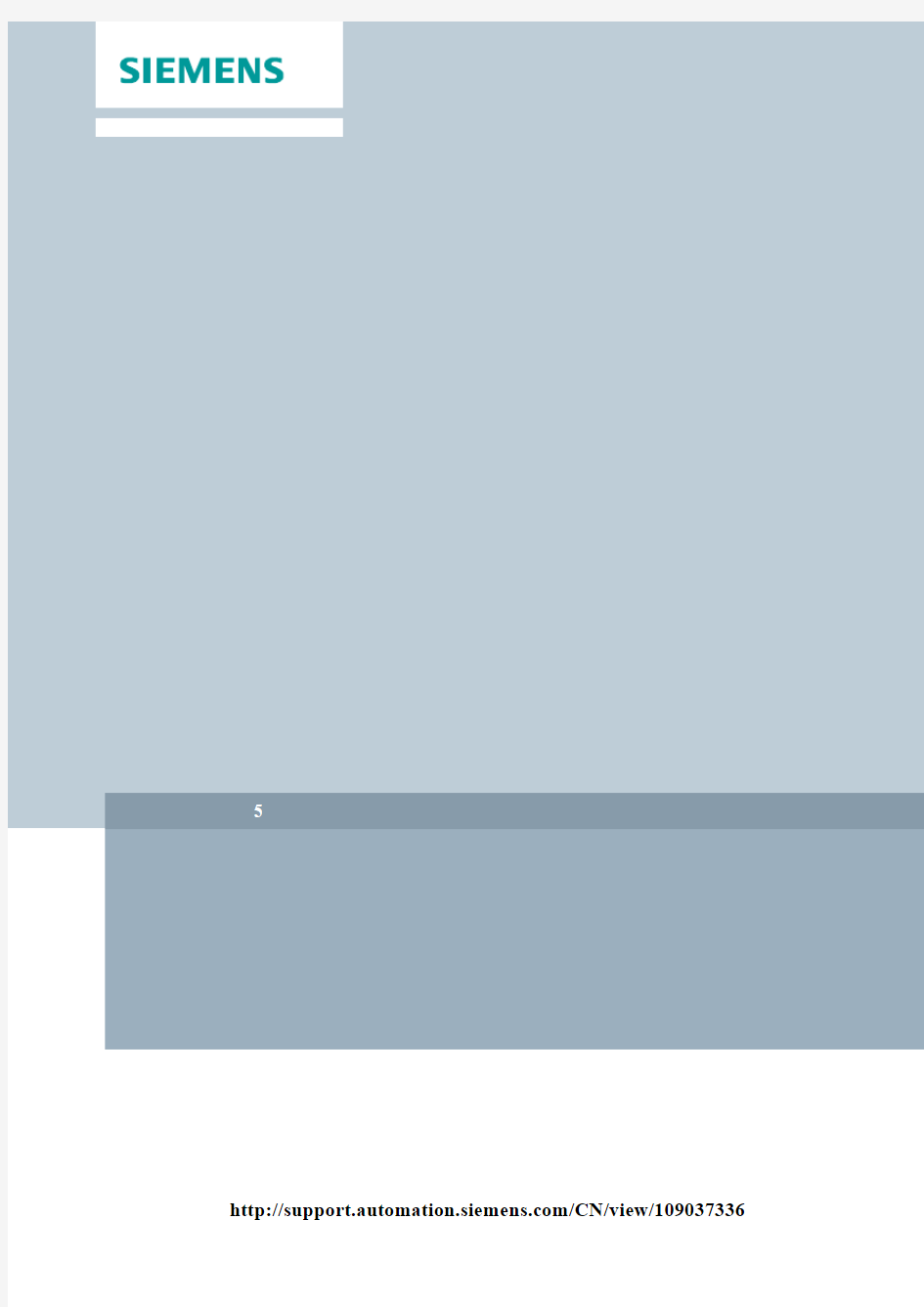
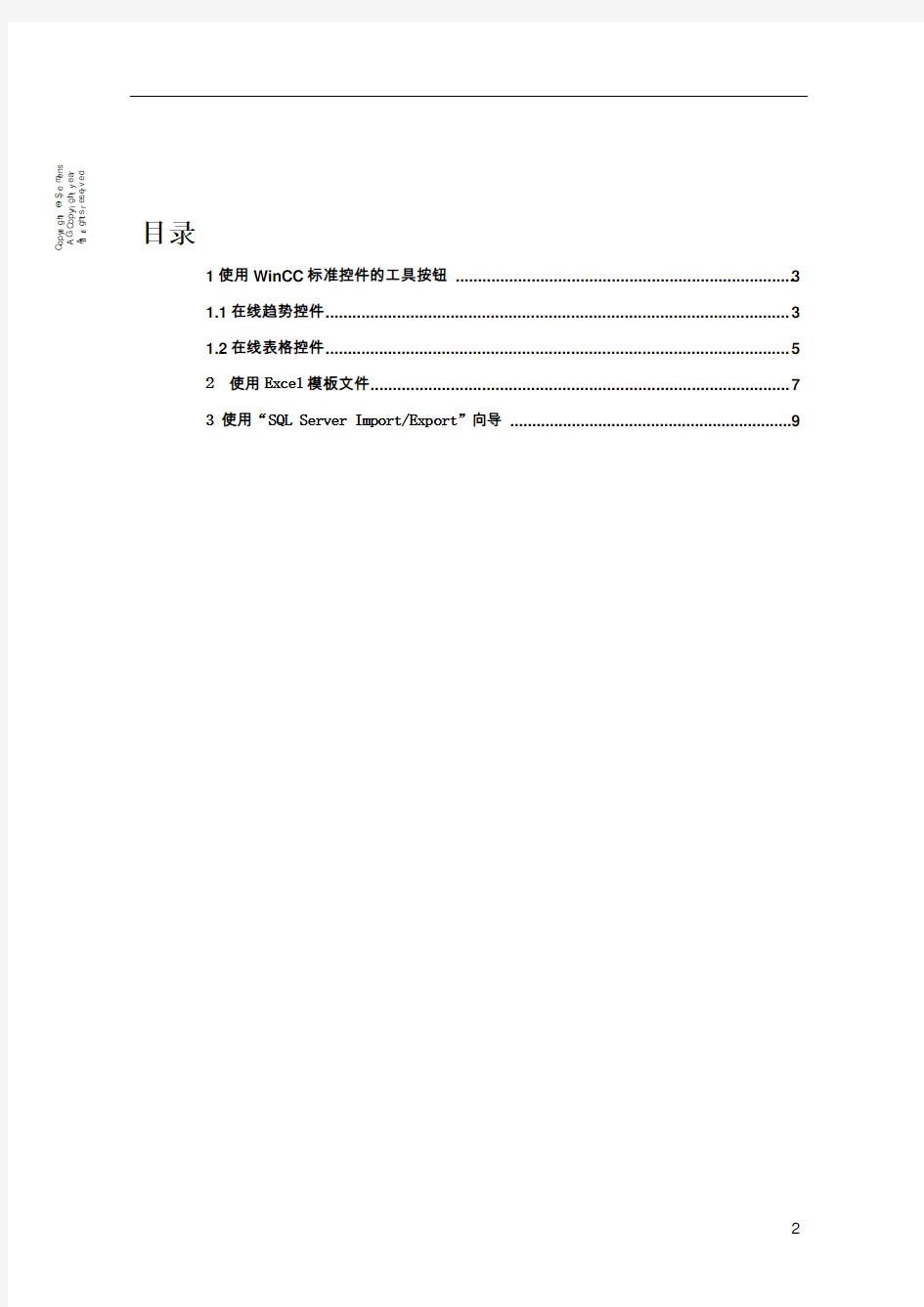
常问问题 5月/2010年
如何将WinCC归档的历史数据导出到EXCEL CSV文件
WinCC ,export,Archive ,CSV
https://www.360docs.net/doc/d72736650.html,/CN/view/109037336
C o p y r i g h t ?S i e m e n s A G C o p y r i g h t y e a r A l l r i g h t s r e s e r v e d 目录
1使用WinCC 标准控件的工具按钮 (3)
1.1在线趋势控件 (3)
1.2在线表格控件 (5)
2使用Excel 模板文件 (7)
3使用“SQL Server Import/Export”向导 (9)
C o p y r i g h t ?S i e m e n s A G C o p y r i g h t y e a r A l l r i g h t s r e s e r v e d 由于从WinCC V6.2开始,所有的历史数据都通过算法进行了压缩处理,无法通过标准的SQL 语句访问。如果编程需要选件WinCC/Connectivity Pack ,根据WinCC/Connectivity Pack 语法访问历史归档值和历史报警信息;或通过欧洲版选件WinCC Industrial Data Bridge 的组态,可将WinCC 的历史数据及实时数据写入到数据库或Excel CSV 文件。但是,
对于生产数据的分析,比如仅需要某一时间段的Excel CSV 数据文件,可以使用以下三种方法方便的将历史数据导出到Excel CSV 文件。
1使用WinCC 标准控件的工具按钮
1.1在线趋势控件
从WinCC V6.2版本开始,在对象选项板的“控件”
标签上,如图1.1单击“WinCC 在线趋势控件”对
象。
打开“WinCC 在线趋势控件的属性”快速组态对话
框。在“工具栏”标签中组态 WinCC 在线趋势控
件的工具栏中的按钮,勾选最后一项“报表保存”。
激活运行系统后,在线趋势控件中的最后一个工具
栏按钮显示为存盘图标,图1.2。 图1.1
图1.2
C o p y r i g h t ?S i e m e n s A G C o p y r i g h t y e a r A l l r i g h t s r e s e r v e d 将趋势控件所显示的当前数据保存到Excel 中,必须停止趋势更新,“启动/停止更新”
工具按钮显示为 。 报表将以“.csv”文件的格式保存在 WinCC 项目路径中的“Export/TagLogging”目录下。 文件名由控件的窗口标题和报表生成的日期时间组成,
图1.3。
图1.3
点击“报表保存”按钮后,报表就会自动创建并保存,但是没有任何提示对话框,所以,点击一次就可以,不需要重复点击。
趋势控件中数据的时间范围从16:41到16:42,但是导出文件中数据的时间范围从8:41到8:42,这是由于WinCC 数据库保存的时间为UTC 格林尼治标准时间,所以会比北京时间小8个小时,这里需要注意。
另外,导出文件中”Pen Number” 对应 ”Pen Name”的名称是控件中给趋势曲线组态的名称,如图1.4,而不是对应归档变量的名称。
C o p y r i g h t ?S i e m e n s A G C o p y r i g h t y e a r A l l r i g h t s r e s e r v e d
图1.4
1.2在线表格控件
从WinCC V7.0版本以后,在对象选项板的“控件”标签上,单击“WinCC 在线表格控件”对象。打开“WinCC 在线表格控件的属性”快速组态对话框。在“工具栏”标签中组态WinCC 在线表格控件的工具栏中的按钮,勾选“导出数据”。激活运行系统后,对应在线表格控件中工具栏按钮显示为,如图1.5。
图1.5
停止“WinCC 在线表格控件”的更新后,点击“导出数据”按钮。对于控件的默认设置,则会打开一个对话框,从中查看导出设置并启动导出,可以选择要导出的文件和目录。如图1.6。
图1.6
打开导出的文件如图1.7,通过Excel 文本分列功能(如图3.22)将导出文件格式转换为标准格式,如图1.8。
C o p y r i g h t ?S i e m e n s A G C o p y r i g h t y e a r A l l r i g h t s r e s e r v e d
图1.7
图1.8
在这里,导出文件中数据的时间范围与WinCC 控件中数据的时间范围是一致的。
C o p y r i g h t ?S i e m e n s A G C o p y r i g h t y e a r A l l r i g h t s r e s e r v e d 2 使用Excel 模板文件在西门子技术网站上提供了一个标准Excel 模板文件,也可以方便的将WinCC 的归档数据导出到Excel CSV 文件。使用 WinCC OLE DB Provider 导出 WinCC / CAS 归档数据https://www.360docs.net/doc/d72736650.html,/CN/view/zh/35840700
图2.1
下载Excel 应用程序“OLE-DB Tag and Alarm Export.xls”后,使用 Office 2003打开,如图2.2 “启用宏”。
图2.2
第一步选择本地计算机名称;第二步点击“Read Tags”读取当前激活WinCC 项目中所有
归档变量的名称;在第三步中选择其中一个归档变量的名称;设置导出数据的时间范围,最后点击“Read”按钮。需要导出的数据会自动添加到表格中。如图2.3。
C o p y r i g h t ?S i e m e n s A G C o p y r i g h t y e a r A l l r i g h t s r e s e r v e d
图2.3
每一条记录包含最小值,最大值,平均值和记录总数。图2.3中归档变量U166的归档周期为1秒,所以最小值,最大值,平均值都一样,而且记录总数为1条。
还可以间隔每10秒导出一条数据,如图2.4,设定时间间隔为10秒,可以增加第一条记录值和最后一条记录值两列,记录总数变为10条。另存文件,即可保存导出的数据。
图2.4
同样,在导出文件中数据的时间范围与WinCC 控件中数据的时间范围是一致的。
C o p y r i g h t ?S i e m e n s A G C o p y r i g h t y e a r A l l r i g h t s r e s e r v e d 3 使用“SQL Server Import/Export”向导通过“SQL Server Import/Export”向导组态访问,提供了图形化和可编程的界面,可通过 WinCC OLE DB 提供程序来访问 WinCC 数据库,并导出到其他格式的文件中,例如Excel 文件、文本文件。
下面举例说明如何使用SQL Server 2005把WinCC 的历史数据导出到Excel CSV 文件(如图3.1所示)。样例中使用的WinCC 版本为V6.2 亚洲版。
图3.1
首先,启动WinCC ,打开WinCC 项目,激活运行系统。
如图3.2,启动SQL Server Management Studio 。
图3.2
Server name 选择:计算机名称\WINCC ,如图3.3。
C o p y r i g h t ?S i e m e n s A G C o p y r i g h t y e a r A l l r i g h t s r e s e r v e d
图3.3
选择WinCC 项目对应的运行数据库,即:CC_项目名称_日期_时间R,如图3.4。
在这里提前做一项准备工作,查询导出变量在数据库里对应的ValueID 。在表
dbo.Archive 中,根据ValueName 查询出对应的ValueID 。ValueName 列值为:归档名称
\变量名称。如图3.4,对应归档ProcessValueArchive 下归档变量U16的ValueID 值是1。
图3.4
C o p y r i g h t ?S i e m e n s A G C o p y r i g h t y e a r A l l r i g h t s r e s e r v e d
在WinCC 项目的运行数据库上,鼠标右键选择Tasks àExport Data ,如图3.5。
图3.5
如图3.6,点击
图3.6
如图3.7,选择 Data Source :WinCC OLEDB Provider for Archives ,点击
“Properties”按钮设置属性。
C o p y r i g h t ?S i e m e n s A G C o p y r i g h t y e a r A l l r i g h t s r e s e r v e d
图3.7
如图3.8,设置相关参数,”.\WinCC” 作为 data source 。
说明 :
为了改善本地访问期间的性能,推荐在域“Data Source”中输入“<计算机名称
>\WinCC”,而不是“.\WinCC”。 如:“DJTT622X\WinCC”
确认后,有时会出现错误,提示初始化失败,再次打开< Properties >按钮,已经输入过的参数丢失。需要激活WinCC 运行系统,重复图3.8的设置,直到输入的参数被保留,确认后没有错误提示。
C o p y r i g h t ?S i e m e n s A G C o p y r i g h t y e a r A l l r i g h t s r e s e r v e d
图3.8
如图3.9,设置目标Destination 参数。输入导出CSV 文件的名称,其不需要提前创建。
图3.9
如图3.10,选择“Write a query to specify the data to transfer”,点击
C o p y r i g h t ?S i e m e n s A G C o p y r i g h t y e a r A l l r i g h t s r e s e r v e d
图3.10
如图3.11,输入SQL 查询语句,请注意,格式为WinCC/Connectivity Pack 语法,并不是标准的SQL 语句。
图3.11
TAG:R,
其中,
C o p y r i g h t ?S i e m e n s A G C o p y r i g h t y e a r A l l r i g h t s r e s e r v e d 此外,还支持相对时间间隔的选择。
据库里的第一条记录;
TAG:R,(104;106),'0000-00-00 00:01:00.000','0000-00-00 00:00:00.000','where (ValueID = 104 and Realvalue > 100 and timestamp > "2008-12-29 07:13:00") OR (ValueID = 106 and Realvalue < 80)'
图3.12为数据库中保存归档数据的表的结构。
图3.12
更多信息请参考以下链接,WinCC/Connectivity Pack 第53页 3.4.5.3查询过程值归档https://www.360docs.net/doc/d72736650.html,/CN/view/zh/37436159
如图3.13,选择分隔符“Column delimiter” 为分号semicolon 。
点击按钮“Edit transform” 如图3.14指定CSV 文件的数据格式。
点击按钮”Preview”如图3.15可以预览查询结果。
C o p y r i g h t ?S i e m e n s A G C o p y r i g h t y e a r A l l r i g h t s r e s e r v e d
图3.13
图3.14
C o p y r i g h t ?S i e m e n s A G C o p y r i g h t y e a r A l l r i g h t s r e s e r v e d
图3.15
在向导最后,以”无保护”级别,在Windows 文件系统生成SSIS package ,如图3.16。
C o p y r i g h t ?S i e m e n s A G C o p y r i g h t y e a r A l l r i g h t s r e s e r v e d 图3.16如图3.17,输入文件名称和保存路径,将ID1.dtsx 保存在桌面。
图3.17
完成向导,点击“Finish”按钮开始导出,如图3.18。
图3.18
如图 3.19,显示执行导出的结果。如果在”Setting Destination Connection”处出错,需要重新设定图3.14中的参数。
C o p y r i g h t ?S i e m e n s A G C o p y r i g h t y e a r A l l r i g h t s r e s e r v e d
图3.19
调用DTSX 包,执行SSIS package 。
如图3.20,双击打开保存在桌面的ID1.dtsx ,点击“Execute”按钮可以重复执行导出的过程。
例如,从多个valueID (1;3;5;6) 的最后一个归档值开始,读取最后一小时的值。“TAG:R,(1;3;5;6),'0000-00-00 01:00:00.000','0000-00-00 00:00:00.000'”
这样,首次执行导出后,生成文件C:\abc007.csv ,将文件剪切保存到其他文件夹下。在需要的时候,执行ID1.dtsx ,可以随时导出最后一小时的数据到C:\abc007.csv 。
C o p y r i g h t ?S i e m e n s A G C o p y r i g h t y e a r A l l r i g h t s r e s e r v e d
图3.20
图3.21
如图3.22,打开导出的文件C:\abc007.csv ,选中A 列,选择菜单<数据>下的<分列>。
